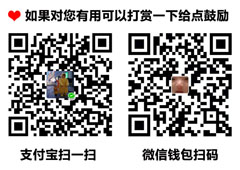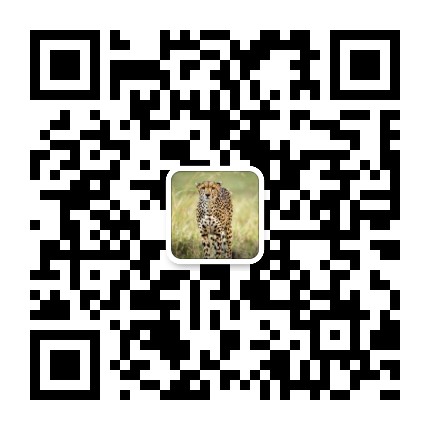“最难不过坚持”
本人承接扒站仿站,php网站维护,病毒查杀,网站编辑,网站改版,html制作
有需要网站维护,改版,病毒查杀,网站编辑,网站备案,html制作等相关的工作可以联系我。
本人有多年相关工作经验,也可提供免费咨询,交个朋友。
有需要探讨问题的朋友,也可以加我微信,共同探讨!
微信:15011482830 QQ:408917339
- https://jueru.net/
-
评 留言

- :weixiao:
-
评 留言

- :shuijiao: :weiqu: :zhenbang: :leng:
-
评 留言

- :yiwen: :yiwen: :yiwen: :yiwen:
-
评 EasySass: could not generate CSS file. See Output panel for details.

- 这个业务逻辑多少都有点奇怪了,阅读浏览次数增值在新闻详情页的控制器方法里setInc,这怎么还写进模型事件里了。如果非要用onAfterRead也可以,把新闻文章的内容单独分出来一个news_content表,然后把它和news做关联,然后给news_content表的onAfterRead事件做增值处理,这样点进新闻页内查询到文章内容时才会触发它。
-
评 TP6模型事件-查询后onAfterRead不好用

本文内容来自网络,本人亲测可用。
说明:PHP5.5已不支持win2003了,Win2003最高能安装PHP5.4.30。
安装好系统;并且安装好IIS6。具体安装方法可查看:http://www.taotaoit.com/article/details/140.html(我自己网站的文章)
下载并安装IIS FastCGI
下载地址:http://www.iis.net/download/fastcgi。选择 x86或者download x86,下载下来名称为fcgisetup_1.5_x86_rtw.msi。安装后会在C:\WINDOWS\system32\inetsrv\目录下多出了5个文件:
fcgiconfig.js,fcgiext.dll,fcgiext.ini,fcgilicense.rtf,fcgireadme.htm
这个时候在IIS6的"WEB服务扩展"里就多出了一个FastCGI Handler。如图:

安装PHP环境
下载php环境安装包,我下载的是php-5.4.19-Win32-VC9-x86.zip,解压到任意文件夹,我的路径是E:\phpserver\php,解压到哪不影响最后使用。注意如果你的系统是32位的,就下载x86的,如果是64位的,就下载x64的。
配置PHP环境
1,环境变量修改
我的电脑->属性->高级->环境变量->系统变量,选中Path,点编辑,在Path的最后面中加上:;E:\phpserver\php\ 这段链接不是写死这个的(注意前面的;号);要看你装php文件放在什么地方。如图:

注册PHP到FastCGI
打开C:\WINDOWS\system32\inetsrv\fcgiext.ini文件,在文件最后加上下面的语句:
[Types](这个是文件原来就有的,在[Types]后面加上下面的语句就可以,要全部哦不然会报错的。) php=PHP [PHP] ExePath=E:\phpserver\php\php-cgi.exe InstanceMaxRequests=10000 EnvironmentVars=PHP_FCGI_MAX_REQUESTS:10000 ActivityTimeout=3600 RequestTimeout=3600
如图:

PHP.ini的修改
PHP安装目录下是没有PHP.ini这个文件的,只有php.ini-development和php.ini-production,我们把php.ini-development改为php.ini。不过如果你安装的是XAMPP的话;一般都会自带一个,这为我们省了很多的事情。
首先建一个文件夹命名为TMP,位置随意,我这里放在E:\PHP\tmp。 (upload_tmp_dir会用到,upload_tmp_dir是用来定义上传文件存放的临时路径,这里可以修改并给它定义一个绝对路径,同时需要有读、写权限)。用搜索(快捷键:Ctrl+F)的方式把下面的关键字改成现在的值:
short_open_tag = Off (这个是开启php短标签的)
upload_tmp_dir =改为upload_tmp_dir="E:\phpserver\php\tmp"
cgi.force_redirect = 1改为cgi.force_redirect=0
fastcgi.impersonate = 1;改为 fastcgi.impersonate=1;
extension_dir = "ext"改为extension_dir="E:\phpserver\php\ext"
date.timezone =改为date.timezone =PRC
(真正运行php程序,感觉还有好多.dll要开启,但是原文章没写,我也就没做,想试试能不能运行,结果其他.dll没有开启,还是可以运行基本的页面的)
Internet信息服务(IIS)管理器的修改
网站->属性->配置->新增一个ISAPI拓展。如图:
可执行文件填写C:\WINDOWS\system32\inetsrv\fcgiext.dll
扩展名填写.php。
动作->限制为GET,HEAD,POST。
网站->属性->文档->添加默认内容index.php。这里全部配置好了,一定要把IIS服务重启一下。

测试一下
新建一个TXT文件,写入如下内容:
<?php phpinfo(); ?>如果能正常访问,就可以了。
常见报错
(我确实出现了这个错误,按下述方法下载了vcredist_x86.exe,双击安装上果然就好了)
若出现如同下面的错误,说明你的电脑没有安装VC9运行库 即VISUAL C++ 2008
Microsoft Visual C++ 2008 Redistributable Package (x86)
下载地址:http://www.microsoft.com/downloads/zh-cn/details.aspx?FamilyID=9B2DA534-3E03-4391-8A4D-074B9F2BC1BF&displaylang=zh-cn
下载后安装就可以了。
错误图示:

安装mysql方法可参考http://www.taotaoit.com/article/details/146.html
========================================================
20171122更新
不知道什么原因,导致mysql安装文件夹下mysql56/bin/mysqld.exe文件丢失了,导致以下错误提示。
其原因是mysqld.exe丢失,导致mysql服务没有启动。解决办法是从别处复制一个mysqld.exe放到mysql56/bin/mysqld.exe,然后去服务里面启动服务就可以了。
启动服务路径:我的电脑-右键-管理-服务和应用程序-服务,然后在对应服务上右键,点启动
1,访问网站错误提示:
FastCGI Error The FastCGI Handler was unable to process the request. ------------------------------------------------------------------ Error Details: Error Number: 5 (0x80070005). Error Description: 拒绝访问。 HTTP Error 500 - Server Error. Internet Information Services (IIS)2,phpmyadmin登录提示:#2002 无法登录 MySQL 服务器